पता करने के लिए क्या
- जब ऐप स्टोर आपके मैक पर काम करना बंद कर देता है, तो इसके कई कारण हो सकते हैं।
- कभी-कभी आपका मैक या मैकबुक समस्या नहीं है। यह देखने के लिए कि क्या समस्या Apple के अंत में है, Apple के सिस्टम स्थिति पृष्ठ की जाँच करें।
- कुछ समाधानों में शामिल हैं: macOS अपडेट इंस्टॉल करना, अपने Mac को रीस्टार्ट करना, अपने इंटरनेट कनेक्शन की जाँच करना, और बहुत कुछ।
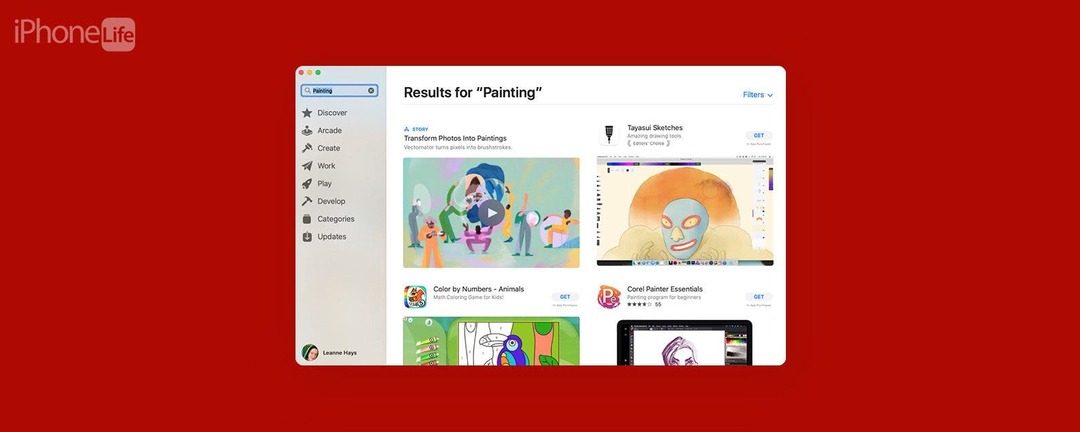
तो आप अपने मैक या मैकबुक पर एक नया ऐप डाउनलोड करने गए, लेकिन ऐप स्टोर काम नहीं कर रहा है! ऐसी कई चीज़ें हैं जो गलत हो सकती थीं। चाहे ऐप स्टोर में एक खाली स्क्रीन हो, न खुले या लोड न हो, कनेक्ट नहीं हो रहा हो, त्रुटि संदेश दे रहा हो, या ऐप डाउनलोड और अपडेट नहीं कर रहा हो, हमारे पास इसका समाधान है! अपने मैक के ऐप स्टोर को फिर से काम करने का तरीका यहां बताया गया है।
मैक पर ऐप स्टोर से कनेक्ट नहीं हो सकता है? यहां 11 फास्ट फिक्स हैं
आपका मैकबुक या मैक का ऐप स्टोर आमतौर पर विश्वसनीय होता है, लेकिन समय-समय पर कनेक्ट या काम न करने से यह आपको निराश कर सकता है। मैक ऐप स्टोर को कनेक्ट करने, खोलने और फिर से काम करने के लिए हमारी समस्या निवारण मार्गदर्शिका यहां दी गई है। अधिक बेहतरीन मैक ट्यूटोरियल्स के लिए, हमारा मुफ़्त देखें
दिन की सर्वश्रेष्ठ टिप!करने के लिए कूद:
- Apple सिस्टम स्थिति पृष्ठ देखें
- ऐप स्टोर प्रतिबंधों की जाँच करें
- इंटरनेट कनेक्शन की जाँच करें
- मैकओएस अपडेट करें
- दिनांक और समय जांचें
- फोर्स क्विट एंड रीस्टार्ट ऐप स्टोर
- अपना वीपीएन बंद करें
- अपने ऐप्पल आईडी से साइन आउट करें
- दिनांक और समय सेटिंग जांचें
- एक नेटवर्क सेटिंग्स रीसेट करें
- फोर्स रिस्टार्ट
- एप्पल सहायता से संपर्क करें
यदि आप अपने मैक पर ऐप स्टोर से कनेक्ट नहीं हो पा रहे हैं, तो समस्या ऐप्पल के अंत में हो सकती है! यदि यह स्थिति है, तो आपको त्रुटि संदेश "ऐप स्टोर त्रुटि; बाद में पुन: प्रयास"। आप विजिट कर सकते हैं Apple सिस्टम स्थिति पृष्ठ यह जांचने के लिए कि ऐप स्टोर डाउन है या नहीं। यदि Mac के लिए App Store चालू है, तो Mac App Store के आगे एक हरा बिंदु होगा।
यदि आपके Mac के ऐप स्टोर पर सामग्री प्रतिबंध सेट किए गए हैं, तो हो सकता है कि ऐप स्टोर आपके इच्छित तरीके से काम नहीं कर रहा हो। यह जांचने का तरीका यहां दिया गया है कि आपका Mac का ऐप स्टोर प्रतिबंधित है या नहीं:
- क्लिक करें एप्पल लोगो.
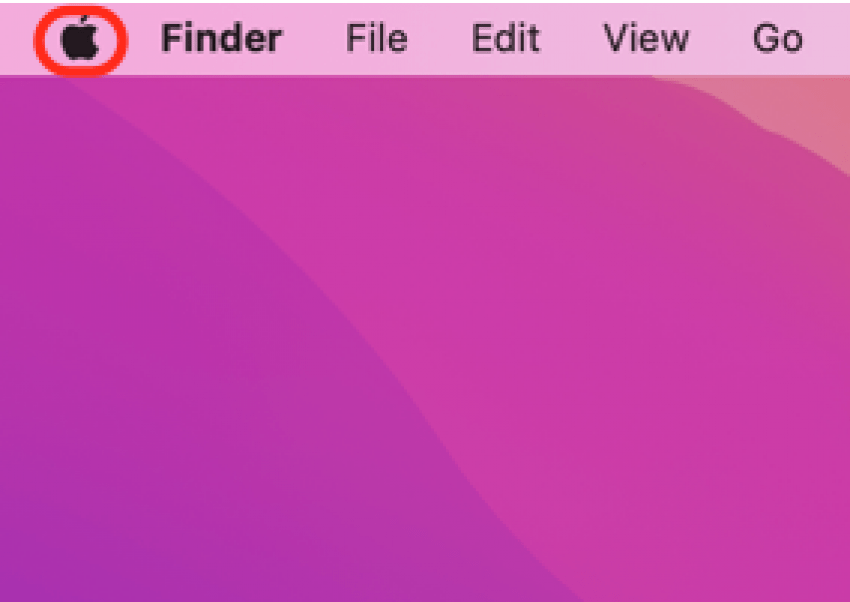
- क्लिक प्रणाली व्यवस्था.

- क्लिक स्क्रीन टाइम.
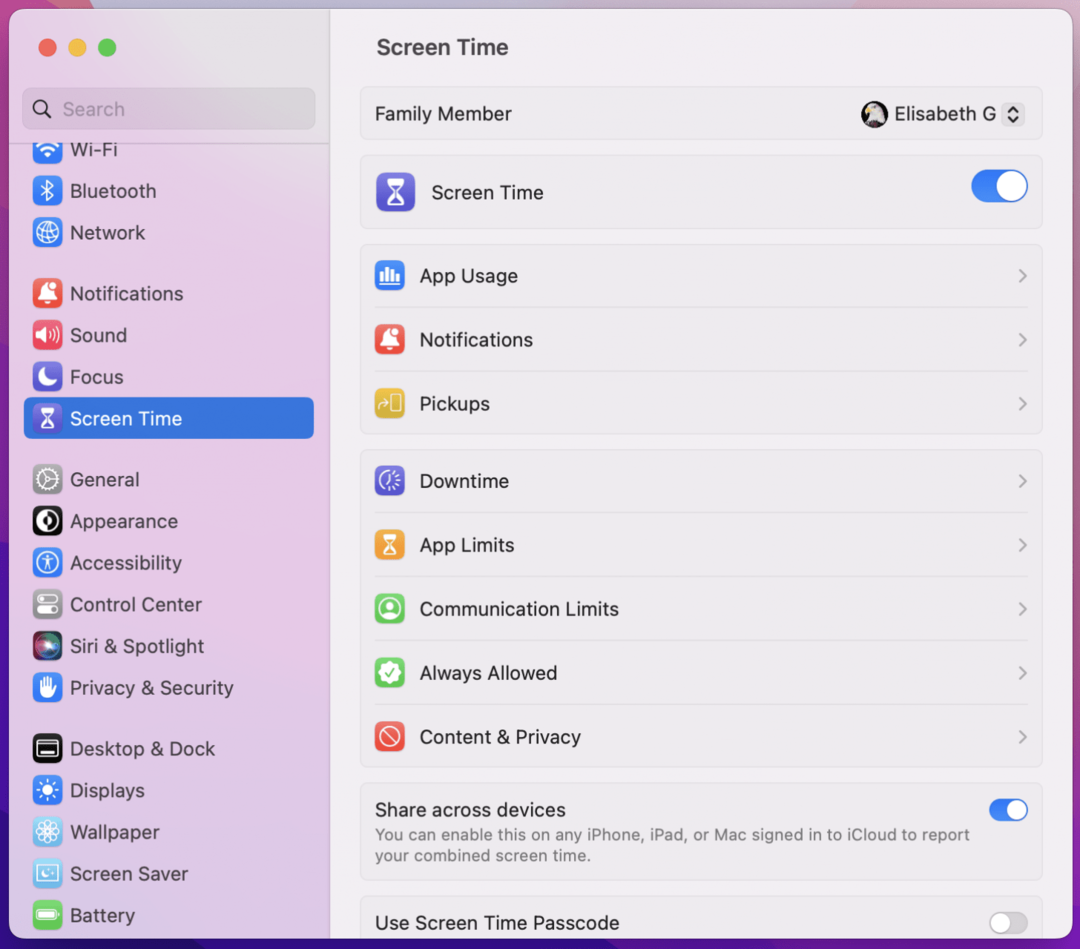
- सुनिश्चित करें सामग्री और गोपनीयता टॉगल किया गया है (ग्रे, नीला नहीं)।
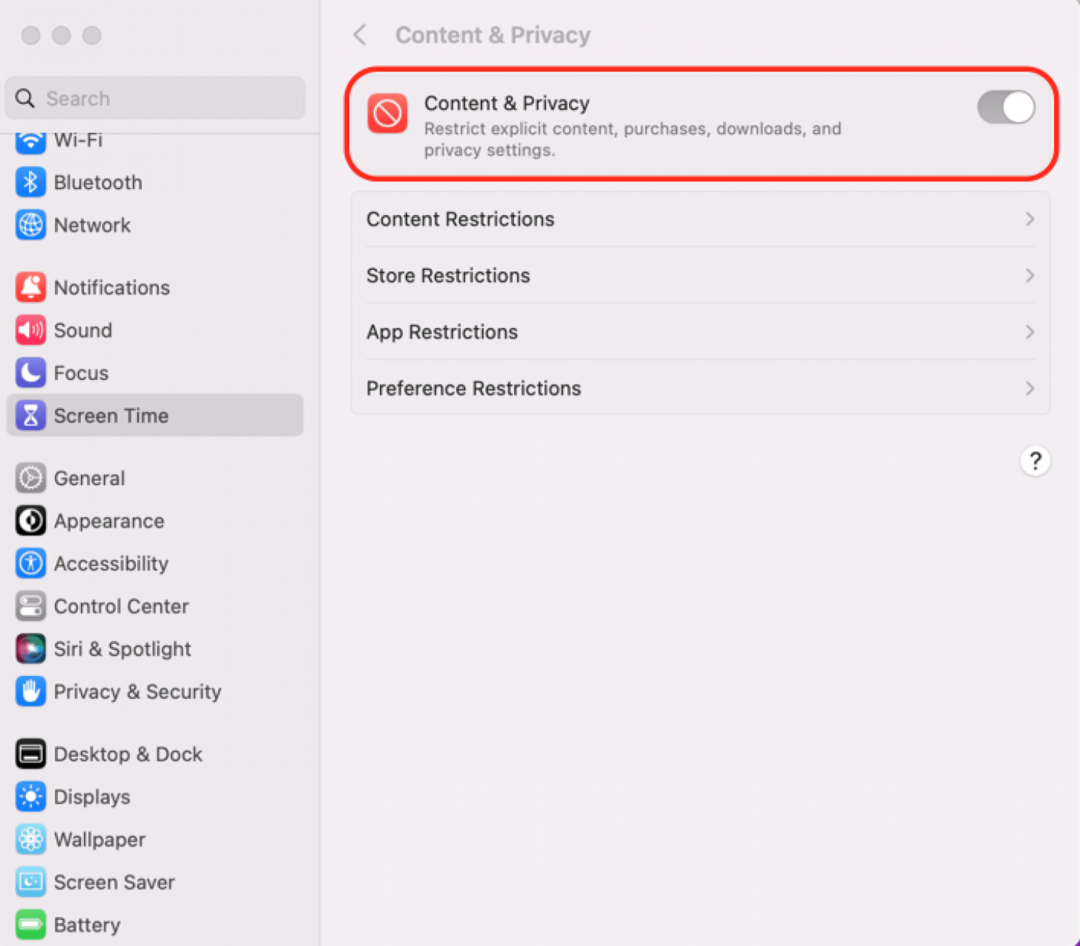
- यदि आप कुछ प्रतिबंध लगाना चाहते हैं, तो आप टॉगल कर सकते हैं सामग्री और गोपनीयता पर और अपने प्रतिबंधों का चयन करें। उस सेटिंग को ध्यान में रखें ऐप प्रतिबंध आपके Mac के ऐप स्टोर में आपके विकल्पों को सीमित कर सकता है।
यदि आप जिस मैक या मैकबुक का उपयोग कर रहे हैं वह इंटरनेट से जुड़ा नहीं है, तो आप मैक ऐप स्टोर तक नहीं पहुंच पाएंगे। सुनिश्चित करें कि आपका मैक है इंटरनेट से जुड़ा हुआ एक स्थिर वाई-फाई नेटवर्क के माध्यम से। आप भी चला सकते हैं इंटरनेट स्पीड टेस्ट यह सुनिश्चित करने के लिए कि आपका कनेक्शन पर्याप्त तेज़ है। यदि ऐप स्टोर अभी भी आपके मैक पर नहीं खुलेगा, तो हमारे अगले सुझाव पर जाएँ।
ए कर रहा है मैकओएस अपडेट आपकी ऐप स्टोर त्रुटि के साथ मदद कर सकता है क्योंकि सॉफ़्टवेयर अपडेट बग और ग्लिच को ठीक कर सकते हैं। इस कारण से, जब भी macOS का नया संस्करण सामने आता है तो Mac को अपडेट करना अच्छा होता है।
यदि आपका ऐप स्टोर आपके Mac या MacBook पर नहीं खुलेगा तो एक और चीज़ आज़माने के लिए दिनांक, समय और स्थान सेटिंग्स की जाँच करना है।
- क्लिक करें एप्पल मेनू आइकन और चुनें प्रणाली व्यवस्था.

- क्लिक आम.
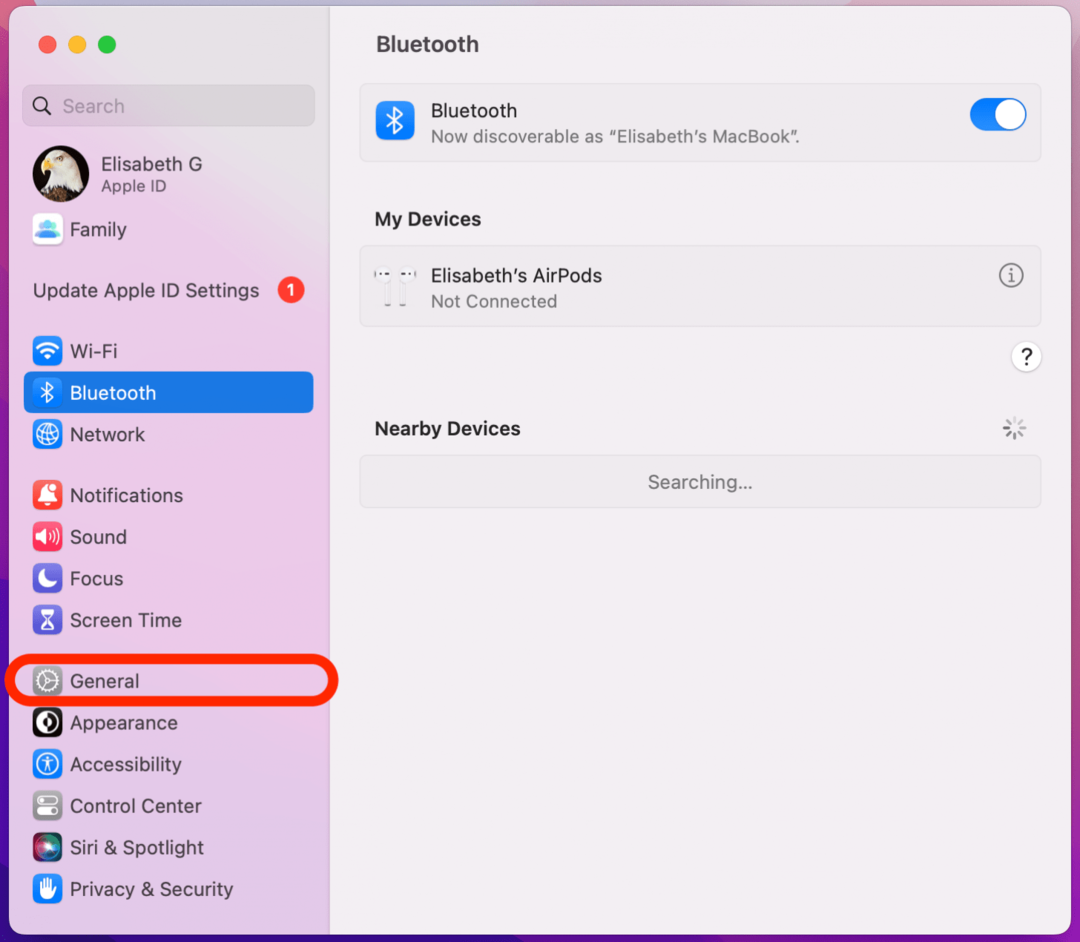
- क्लिक दिनांक समय.
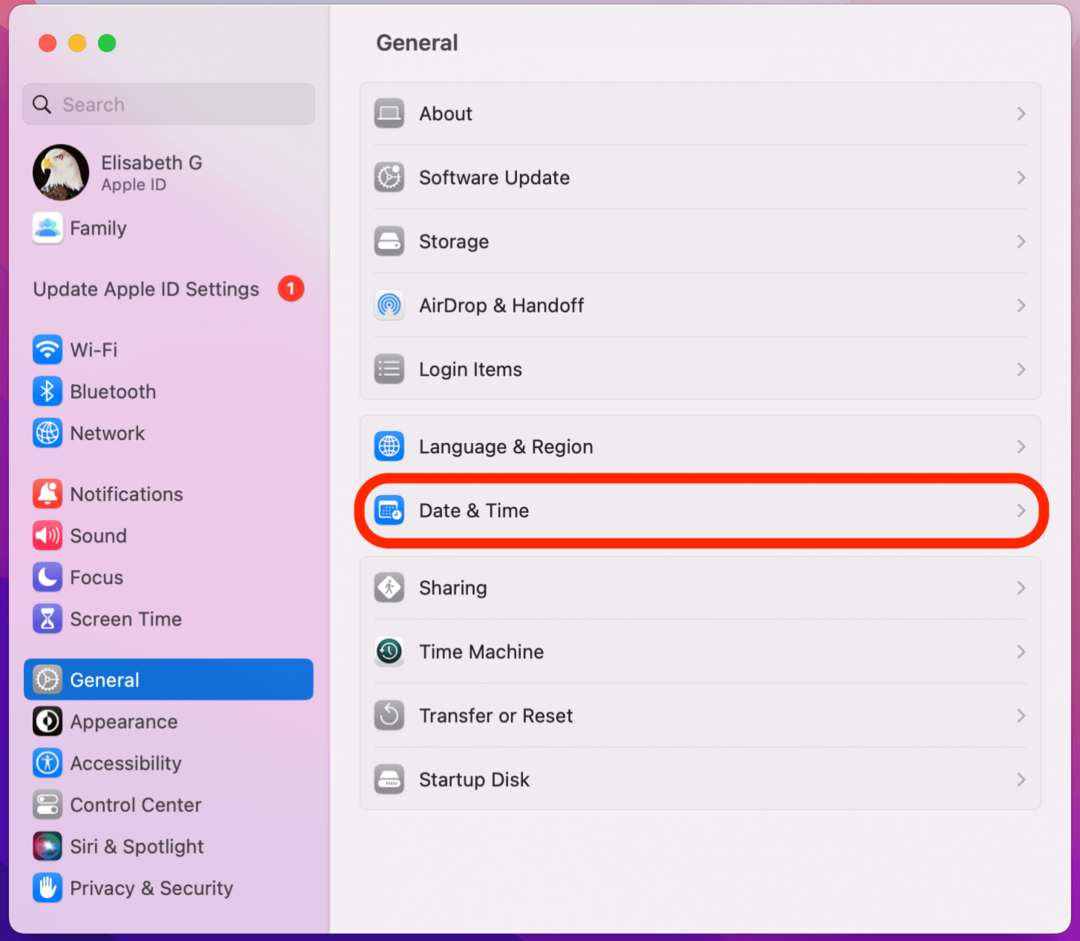
- सुनिश्चित करें कि दिनांक, समय और समय क्षेत्र सही तरीके से सेट हैं।
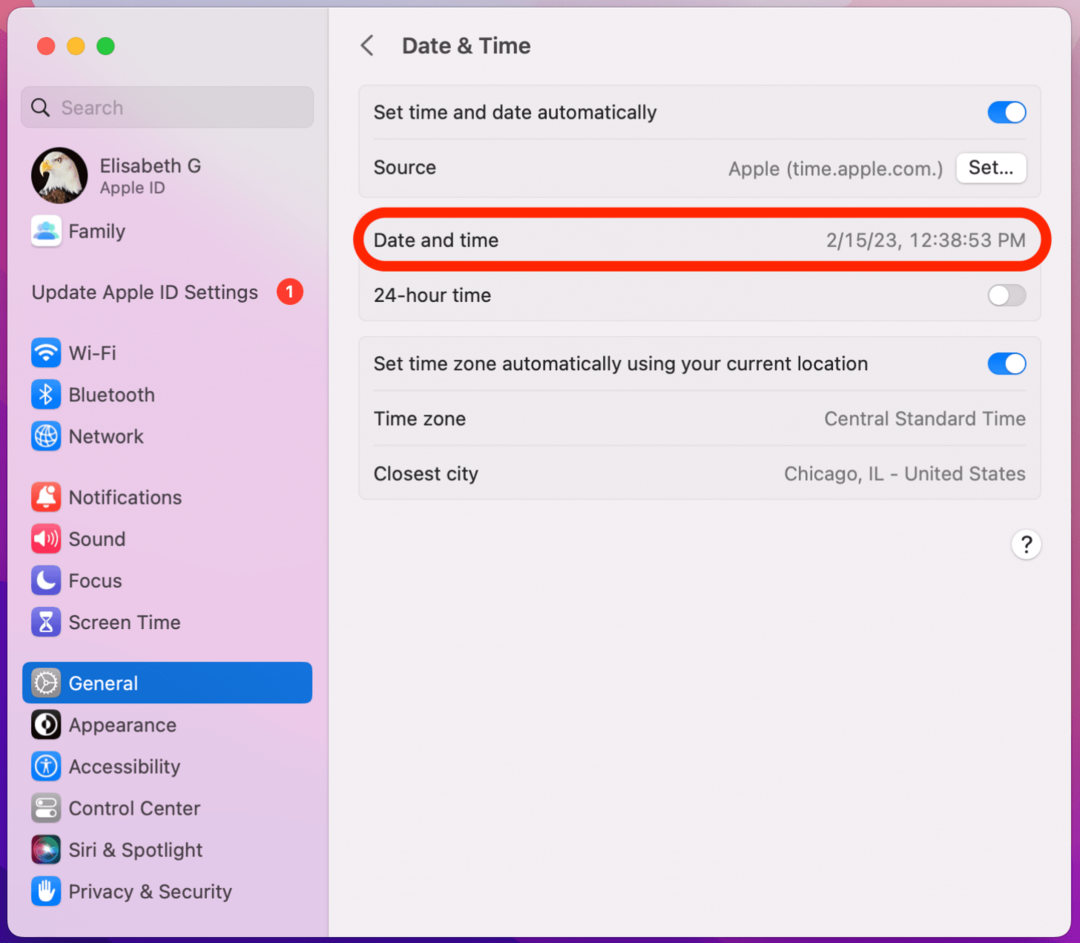
यदि ऐप स्टोर अभी भी आपके मैक पर लोड नहीं होता है, तो यह एक सॉफ़्टवेयर गड़बड़ी का परिणाम हो सकता है, और आप कर सकते हैं अपने Mac पर ऐप को फ़ोर्स क्विट करें कोशिश करने और समस्या को ठीक करने के लिए।
आपका वर्चुअल प्राइवेट नेटवर्क (वीपीएन) आपके मैक के ऐप स्टोर में हस्तक्षेप कर सकता है, जिससे यह नहीं खुल सकता है, लोड नहीं हो सकता है या एक खाली स्क्रीन हो सकती है। यह देखने के लिए कि क्या यह समस्या की जड़ है, अपने वीपीएन को बंद या डिस्कनेक्ट करें।
पहले, सुनिश्चित करें कि आपने सही Apple ID से साइन इन किया है। यहां तक कि अगर आप सही तरीके से लॉग इन हैं, तो कभी-कभी बग का समाधान आपकी ऐप्पल आईडी से साइन आउट करना और फिर से वापस आना है। यदि आपके Mac पर App Store नहीं खुल रहा है या काम नहीं कर रहा है, तो यह एक त्वरित समाधान हो सकता है!
यदि ऐप स्टोर आपके मैक या मैकबुक पर लोड नहीं होगा क्योंकि यह इंटरनेट से कनेक्ट नहीं होगा, और आपने पहले ही अपने वाई-फाई कनेक्शन की जांच कर ली है, तो नेटवर्क सेटिंग रीसेट करने का समय आ गया है। इसके बाद, आपको अपने वाई-फाई नेटवर्क में वापस साइन इन करना होगा। यह करने के लिए:
- क्लिक करें एप्पल मेनू आइकन और खुला प्रणाली व्यवस्था।

- क्लिक Wifi.
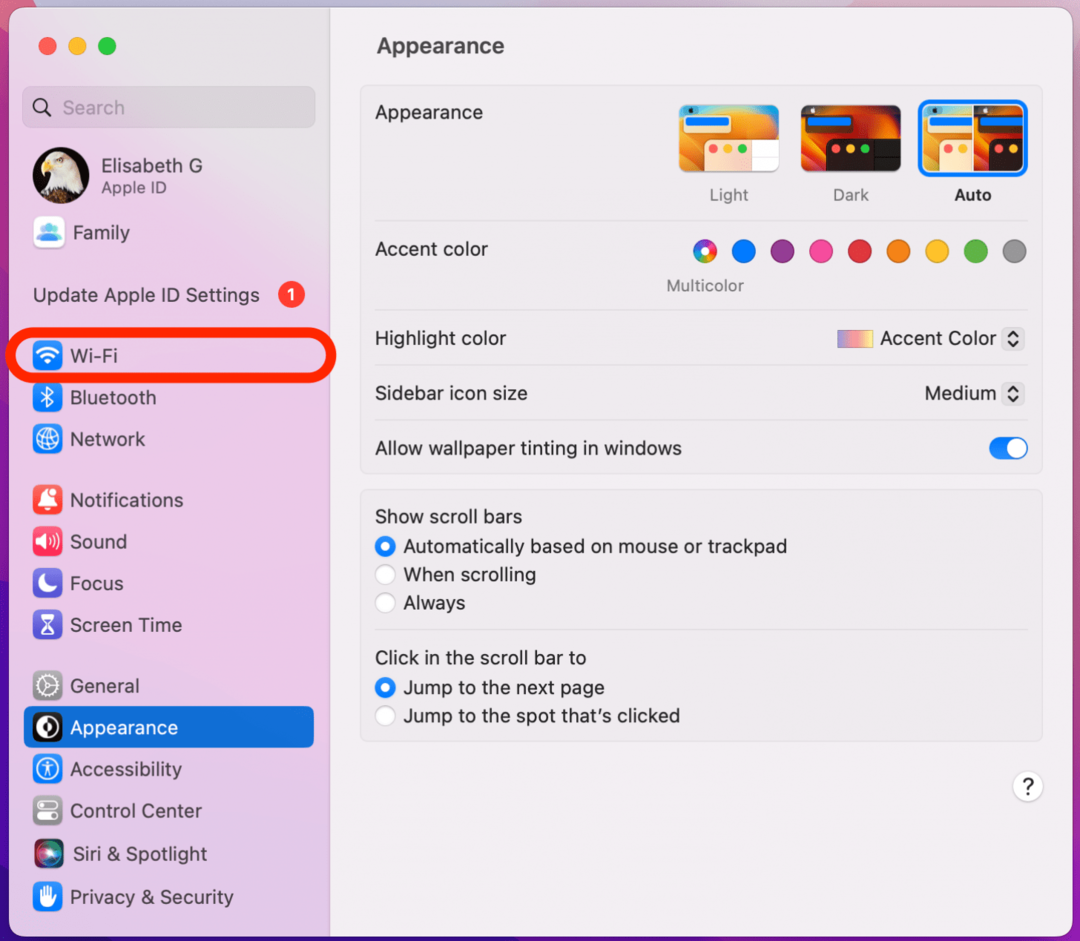
- क्लिक विवरण.
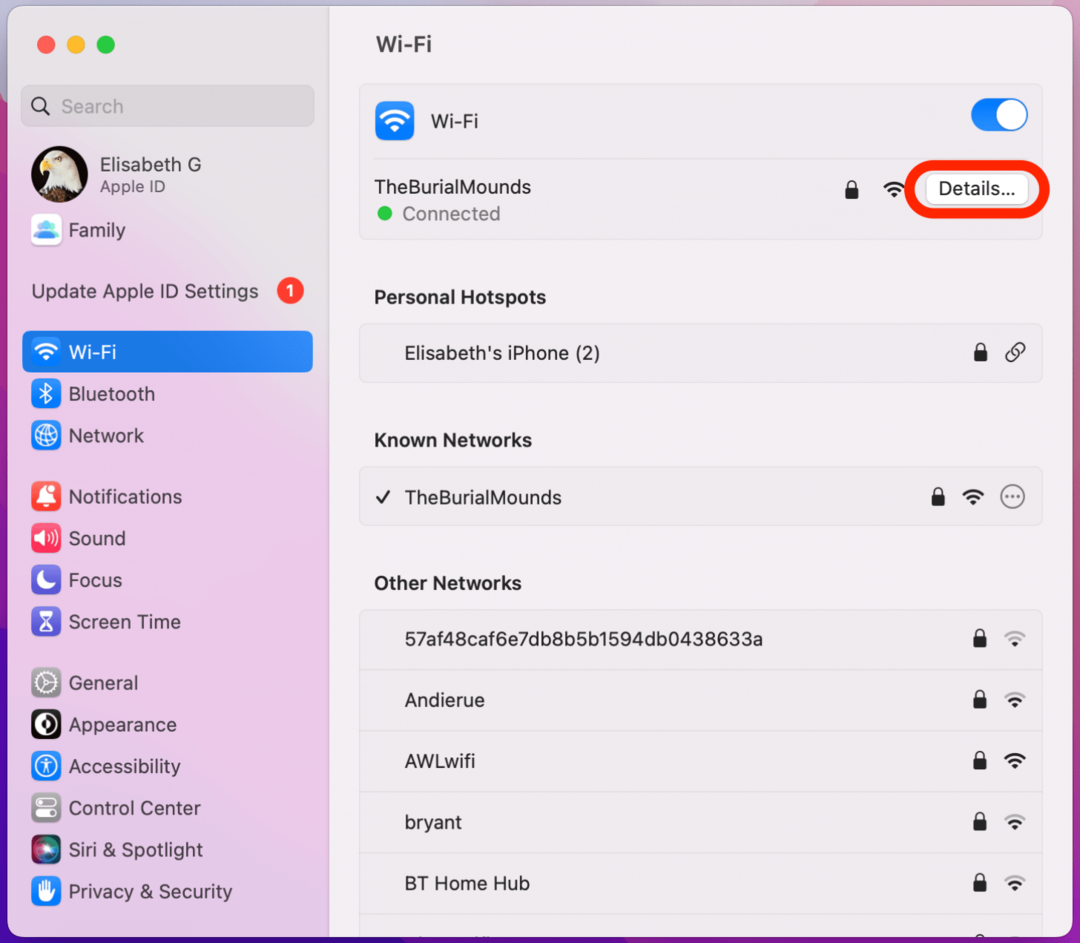
- क्लिक इस नेटवर्क को भूल जाएं....
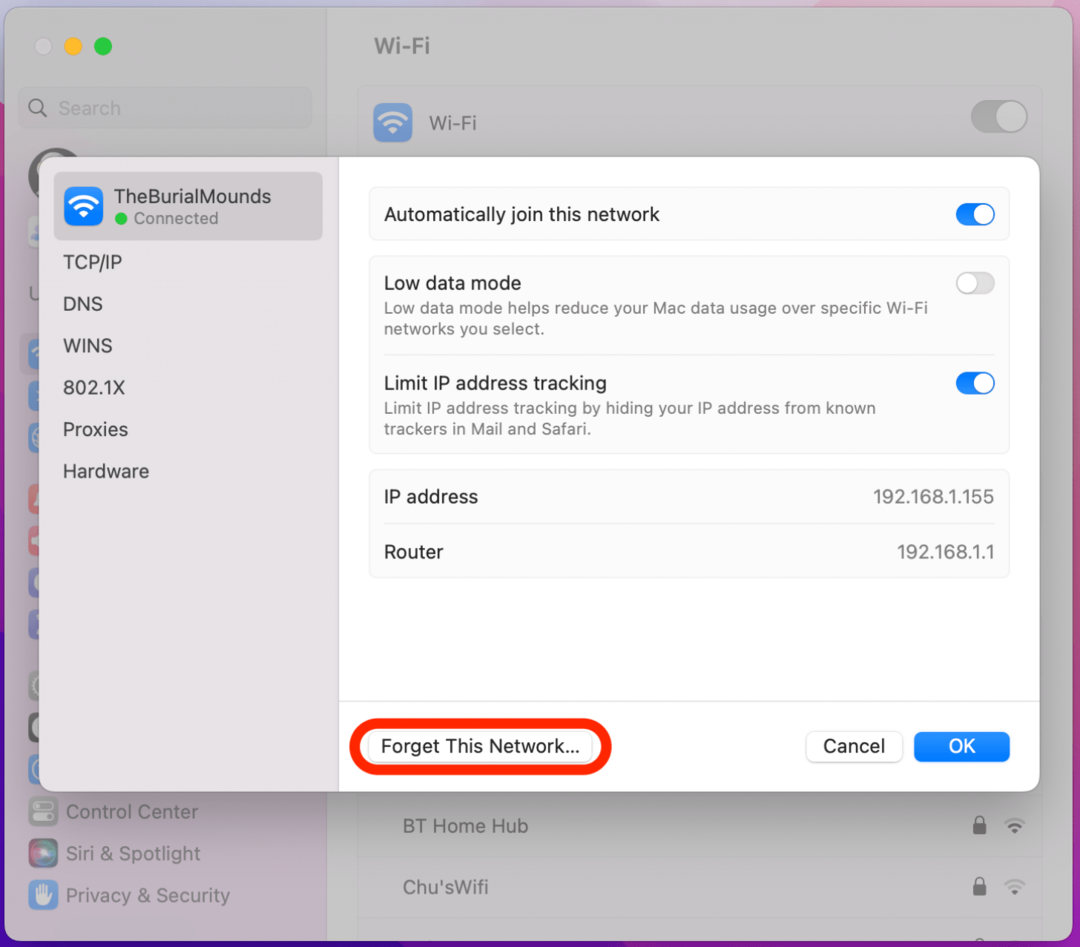
- क्लिक निकालना.
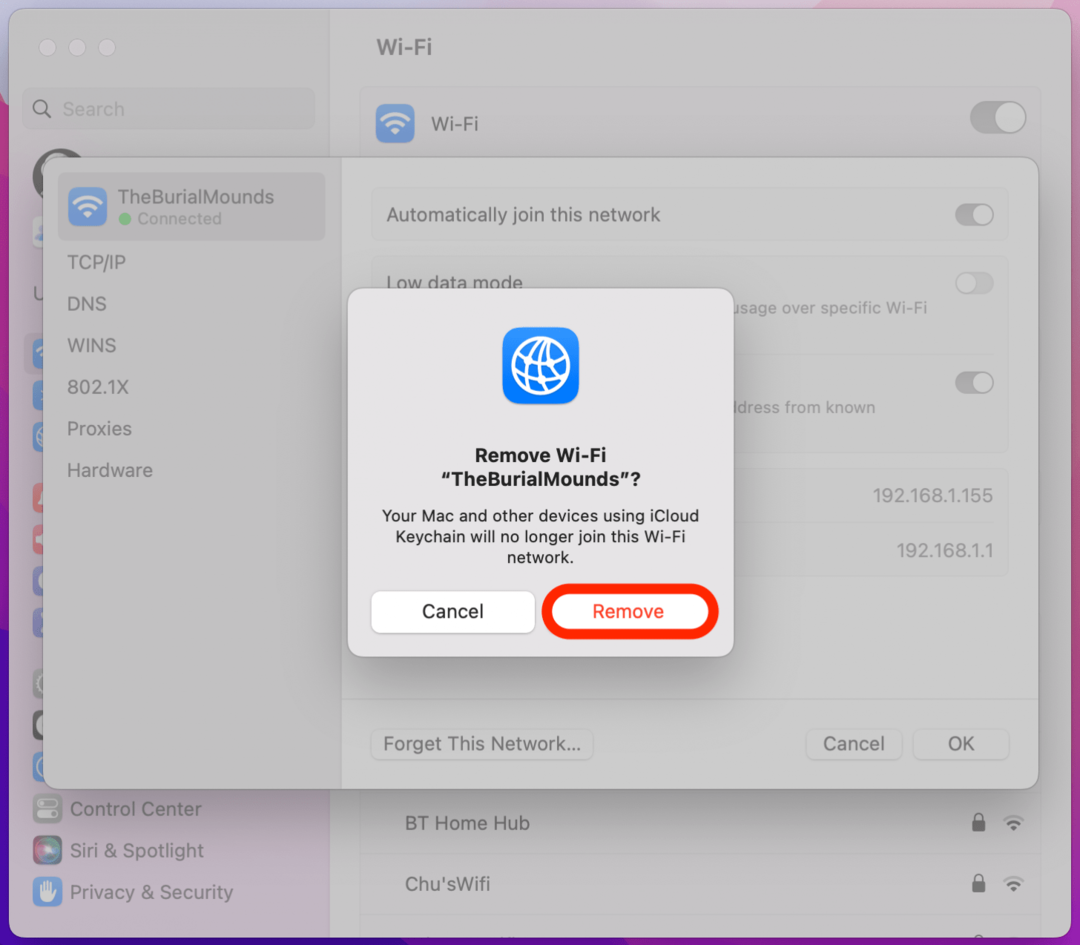
- उपलब्ध नेटवर्क की सूची पर वापस लौटें और अपना वाई-फाई नेटवर्क खोजें। क्लिक जोड़ना.
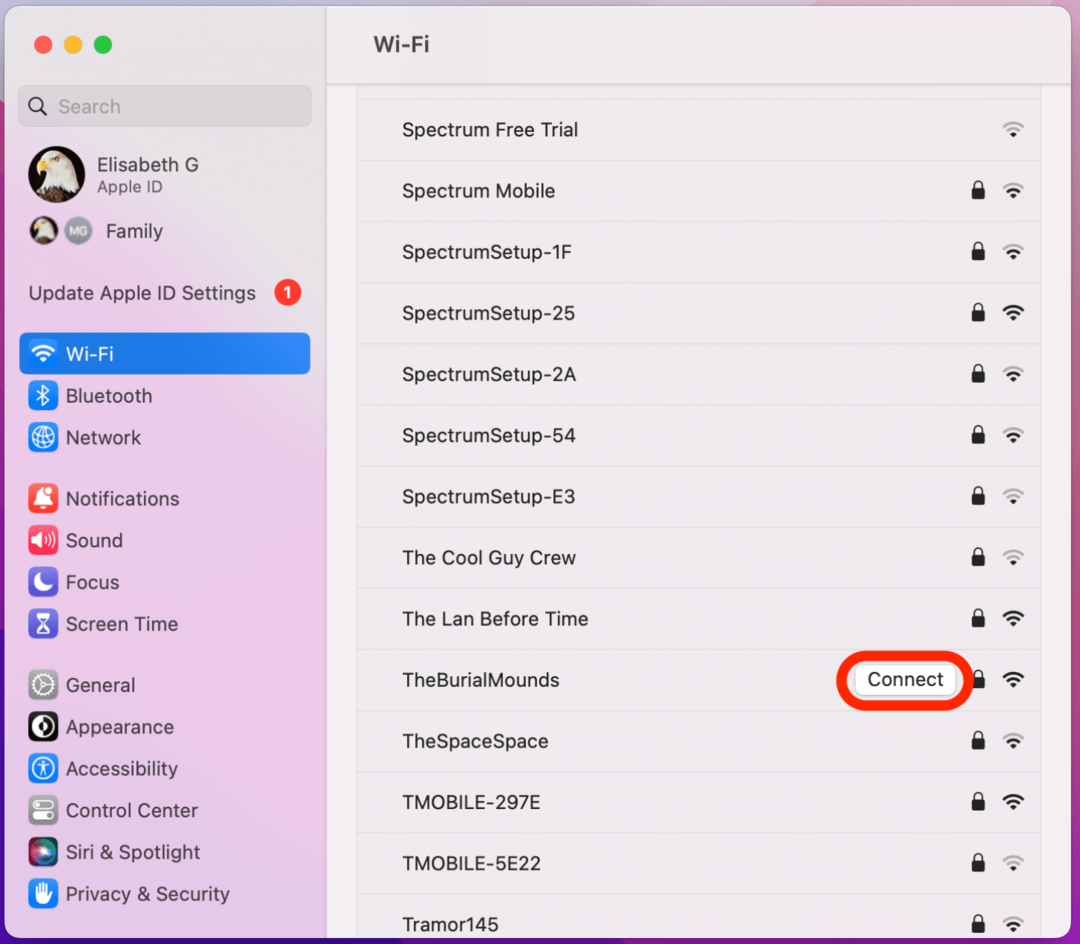
- अपना पासवर्ड डालें और क्लिक करें ठीक.
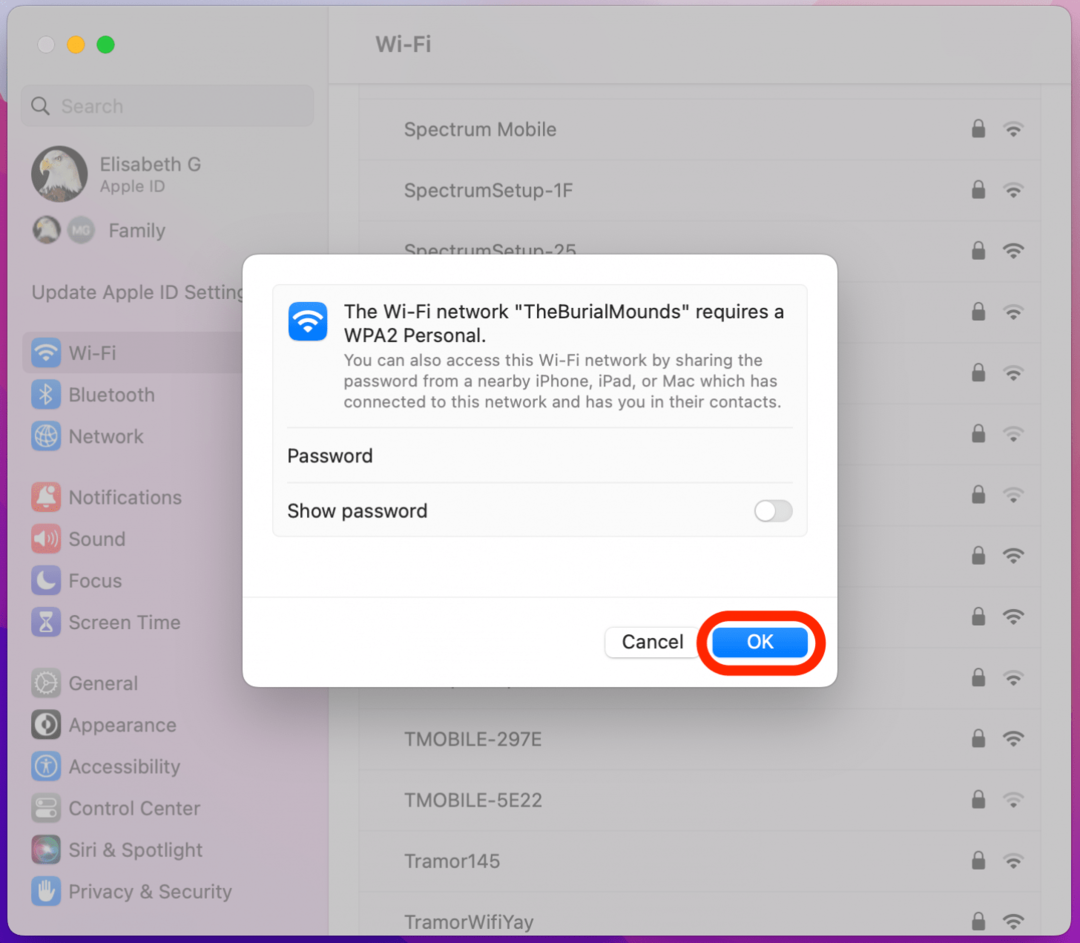
अब आपको अपनी नेटवर्क सेटिंग रीसेट के साथ वाई-फाई से फिर से कनेक्ट होना चाहिए।
यदि आपका ऐप स्टोर मैक पर काम नहीं कर रहा है, तो अंतिम चरणों में से एक है अपने मैक को पुनरारंभ करें.
यदि इनमें से किसी भी चरण ने काम नहीं किया है, तो संपर्क करें सेब का समर्थन. लिंक का अनुसरण करें, आप जिस मैक का उपयोग कर रहे हैं उस पर टैप करें, और आप फोन, ईमेल या चैट के माध्यम से ऐप्पल सहयोगी से जुड़े रहेंगे। यदि आप एक ऐप्पल स्टोर के काफी करीब रहते हैं, तो आप इसमें जा सकते हैं और मदद मांग सकते हैं।